1、引入Bootstrap
首先从Bootstrap官网下载代码包,解压后将其中的css、js、fonts中的文件放在对应的静态资源目录中。之后在要使用的页面中引入该css、js文件,或者也可以直接以CDN的方式引入。注意bootstrap.js是基于jQuery,因此也需要引入jquery.js。
接着需要用meta标签设置字符编码为utf-8,并且使用viewpoint固定页面大小以保证页面在不同分辨率的设备上看起来都是一样的
<head>
<meta charset="utf-8">
<meta name="viewport" content="width=device-width, initial-scale=1">
<link rel="stylesheet" href="../../static/css/bootstrap.css">
<script src="../../static/js/jquery.js"></script>
<script src="../../static/js/bootstrap.js"></script>
</head>
2、网格系统
Bootstrap中可以根据屏幕的大小动态计算元素的宽度。如下所示,Bootstrap会将父元素默认划分为12等份,我们通过指定占多少份来计算子元素的宽度。例如我们为元素添加类名.col-md-4,则其宽度占整个父元素的4/12。下一个子元素会自动跟在其右边,若总份数超过12之后自动换下一行,例如大小为5的元素后面是一个大小为8的元素,5+8>12该元素会自动换到下一行。

.col-md-4中的md代表medium中等的,即Bootstrap会对页面宽度进行检测,如果宽度复合某个区间,则对应前缀的类名生效
| 设备 | 大小 | 前缀 |
|---|---|---|
| 超小设备(extremely small) | <768px | .col-xs- |
| 小型设备(small) | >768px | .col-sm- |
| 中等设备 | >992px | .col-md- |
| 大型设备 | >1200px | .col-lg- |
如下所示,为网格添加类名col-md-4和col-sm-6,即当页面宽度介于768px~992px时,类名col-sm-6生效,每个网格占用六份,一行有两个网格。当页面宽度大于992px时,col-md-4生效,每个网格占4份,一行三个网格。
<div class="row">
<div class="col-md-4 col-sm-6">网格1</div>
<div class="col-md-4 col-sm-6">网格2</div>
<div class="col-md-4 col-sm-6">网格3</div>
</div>


3、常用组件
Bootstrap官网提供了网页常用组件的demo样例,我们可以直接复制粘贴并加以简单修改后直接使用。
导航栏

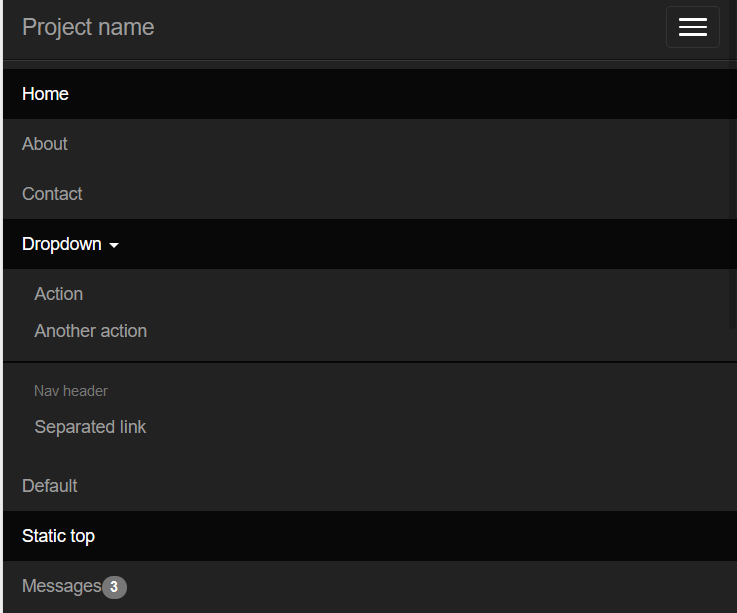
通过<nav class="navbar navbar-default navbar-static-top">使用导航栏,其中navbar-default为白色背景,navbar-inverse可以设置为黑色背景
其中使用了navbar-toggle类声明了响应式弹框,当页面为超小型设备时会自动触发将id为navbar的导航条收起到右上角弹框。
在#navbar内通过<ul class="nav navbar-nav">标签定义多个导航标签,其中class="active"的li会显示为激活状态。在每个子<li>内可以进一步通过<ul class="dropdown-menu">定义下拉菜单
显示小徽标可以采用<span class="badge">3</span>的方式
注意到其中有许多声明为sr-only的类,这是专门为残障人士提供的屏幕阅读器属性,正常页面不会显示改内容,当使用屏幕阅读器时会朗读其中内容。
<nav class="navbar navbar-inverse navbar-static-top">
<div class="container">
<!--导航条-->
<div class="navbar-header">
<button type="button" class="navbar-toggle collapsed" data-toggle="collapse" data-target="#navbar"
aria-expanded="false" aria-controls="navbar">
<span class="sr-only">Toggle navigation</span>
<span class="icon-bar"></span>
<span class="icon-bar"></span>
<span class="icon-bar"></span>
</button>
<a class="navbar-brand" href="#">Project name</a>
</div>
<!--左侧导航标签-->
<div id="navbar" class="navbar-collapse collapse" aria-expanded="false" style="height: 0.8px;">
<ul class="nav navbar-nav">
<li class="active"><a href="#">Home</a></li>
<li><a href="#about">About</a></li>
<li><a href="#contact">Contact</a></li>
<li class="dropdown">
<a href="#" class="dropdown-toggle" data-toggle="dropdown" role="button" aria-haspopup="true"
aria-expanded="false">Dropdown <span class="caret"></span></a>
<ul class="dropdown-menu">
<li><a href="#">Action</a></li>
<li><a href="#">Another action</a></li>
<li role="separator" class="divider"></li>
<li class="dropdown-header">Nav header</li>
<li><a href="#">Separated link</a></li>
</ul>
</li>
</ul>
<!--右侧导航标签-->
<ul class="nav navbar-nav navbar-right">
<li><a href="../navbar/">Default</a></li>
<li class="active"><a href="./">Static top <span class="sr-only">(current)</span></a></li>
<li><a href="../navbar-fixed-top/">Messages<span class="badge">3</span></a></li>
</ul>
</div>
</div>
</nav>
轮播图
 如下所示id="carousel-example-generic"的轮播图,通过
如下所示id="carousel-example-generic"的轮播图,通过<ol class="carousel-indicators">创建轮播图的指示器,在每个li中通过data-target="#carousel-example-generic"绑定到轮播图,data-slide-to="0"绑定到具体某张图。
<div id="carousel-example-generic" class="carousel slide" data-ride="carousel">
<!--底部指示器-->
<ol class="carousel-indicators">
<li data-target="#carousel-example-generic" data-slide-to="0" class="active"></li>
<li data-target="#carousel-example-generic" data-slide-to="1" class=""></li>
<li data-target="#carousel-example-generic" data-slide-to="2" class=""></li>
</ol>
<!--轮播图-->
<div class="carousel-inner" role="listbox">
<div class="item active">
<img data-src="holder.js/1140x500/auto/#777:#555/text:First slide" alt="First slide [1140x500]" src="data:image/svg+xml;base64,PD94bWwgdmVyc2lvbj0iMS4wIiBlbmNvZGluZz0iVVRGLTgiIHN0YW5kYWxvbmU9InllcyI/PjxzdmcgeG1sbnM9Imh0dHA6Ly93d3cudzMub3JnLzIwMDAvc3ZnIiB3aWR0aD0iMTE0MCIgaGVpZ2h0PSI1MDAiIHZpZXdCb3g9IjAgMCAxMTQwIDUwMCIgcHJlc2VydmVBc3BlY3RSYXRpbz0ibm9uZSI+PCEtLQpTb3VyY2UgVVJMOiBob2xkZXIuanMvMTE0MHg1MDAvYXV0by8jNzc3OiM1NTUvdGV4dDpGaXJzdCBzbGlkZQpDcmVhdGVkIHdpdGggSG9sZGVyLmpzIDIuNi4wLgpMZWFybiBtb3JlIGF0IGh0dHA6Ly9ob2xkZXJqcy5jb20KKGMpIDIwMTItMjAxNSBJdmFuIE1hbG9waW5za3kgLSBodHRwOi8vaW1za3kuY28KLS0+PGRlZnM+PHN0eWxlIHR5cGU9InRleHQvY3NzIj48IVtDREFUQVsjaG9sZGVyXzE3M2UxNjJmOTk1IHRleHQgeyBmaWxsOiM1NTU7Zm9udC13ZWlnaHQ6Ym9sZDtmb250LWZhbWlseTpBcmlhbCwgSGVsdmV0aWNhLCBPcGVuIFNhbnMsIHNhbnMtc2VyaWYsIG1vbm9zcGFjZTtmb250LXNpemU6NTdwdCB9IF1dPjwvc3R5bGU+PC9kZWZzPjxnIGlkPSJob2xkZXJfMTczZTE2MmY5OTUiPjxyZWN0IHdpZHRoPSIxMTQwIiBoZWlnaHQ9IjUwMCIgZmlsbD0iIzc3NyIvPjxnPjx0ZXh0IHg9IjM5MC41IiB5PSIyNzUuNDQwMDAwOTE1NTI3MyI+Rmlyc3Qgc2xpZGU8L3RleHQ+PC9nPjwvZz48L3N2Zz4=" data-holder-rendered="true">
</div>
<div class="item">
<img data-src="holder.js/1140x500/auto/#666:#444/text:Second slide" alt="Second slide [1140x500]" src="data:image/svg+xml;base64,PD94bWwgdmVyc2lvbj0iMS4wIiBlbmNvZGluZz0iVVRGLTgiIHN0YW5kYWxvbmU9InllcyI/PjxzdmcgeG1sbnM9Imh0dHA6Ly93d3cudzMub3JnLzIwMDAvc3ZnIiB3aWR0aD0iMTE0MCIgaGVpZ2h0PSI1MDAiIHZpZXdCb3g9IjAgMCAxMTQwIDUwMCIgcHJlc2VydmVBc3BlY3RSYXRpbz0ibm9uZSI+PCEtLQpTb3VyY2UgVVJMOiBob2xkZXIuanMvMTE0MHg1MDAvYXV0by8jNjY2OiM0NDQvdGV4dDpTZWNvbmQgc2xpZGUKQ3JlYXRlZCB3aXRoIEhvbGRlci5qcyAyLjYuMC4KTGVhcm4gbW9yZSBhdCBodHRwOi8vaG9sZGVyanMuY29tCihjKSAyMDEyLTIwMTUgSXZhbiBNYWxvcGluc2t5IC0gaHR0cDovL2ltc2t5LmNvCi0tPjxkZWZzPjxzdHlsZSB0eXBlPSJ0ZXh0L2NzcyI+PCFbQ0RBVEFbI2hvbGRlcl8xNzNlMTYzNjU3ZiB0ZXh0IHsgZmlsbDojNDQ0O2ZvbnQtd2VpZ2h0OmJvbGQ7Zm9udC1mYW1pbHk6QXJpYWwsIEhlbHZldGljYSwgT3BlbiBTYW5zLCBzYW5zLXNlcmlmLCBtb25vc3BhY2U7Zm9udC1zaXplOjU3cHQgfSBdXT48L3N0eWxlPjwvZGVmcz48ZyBpZD0iaG9sZGVyXzE3M2UxNjM2NTdmIj48cmVjdCB3aWR0aD0iMTE0MCIgaGVpZ2h0PSI1MDAiIGZpbGw9IiM2NjYiLz48Zz48dGV4dCB4PSIzMzUuNjE2NjY4NzAxMTcxOSIgeT0iMjc1LjQ0MDAwMDkxNTUyNzMiPlNlY29uZCBzbGlkZTwvdGV4dD48L2c+PC9nPjwvc3ZnPg==" data-holder-rendered="true">
</div>
<div class="item">
<img data-src="holder.js/1140x500/auto/#555:#333/text:Third slide" alt="Third slide [1140x500]" src="data:image/svg+xml;base64,PD94bWwgdmVyc2lvbj0iMS4wIiBlbmNvZGluZz0iVVRGLTgiIHN0YW5kYWxvbmU9InllcyI/PjxzdmcgeG1sbnM9Imh0dHA6Ly93d3cudzMub3JnLzIwMDAvc3ZnIiB3aWR0aD0iMTE0MCIgaGVpZ2h0PSI1MDAiIHZpZXdCb3g9IjAgMCAxMTQwIDUwMCIgcHJlc2VydmVBc3BlY3RSYXRpbz0ibm9uZSI+PCEtLQpTb3VyY2UgVVJMOiBob2xkZXIuanMvMTE0MHg1MDAvYXV0by8jNTU1OiMzMzMvdGV4dDpUaGlyZCBzbGlkZQpDcmVhdGVkIHdpdGggSG9sZGVyLmpzIDIuNi4wLgpMZWFybiBtb3JlIGF0IGh0dHA6Ly9ob2xkZXJqcy5jb20KKGMpIDIwMTItMjAxNSBJdmFuIE1hbG9waW5za3kgLSBodHRwOi8vaW1za3kuY28KLS0+PGRlZnM+PHN0eWxlIHR5cGU9InRleHQvY3NzIj48IVtDREFUQVsjaG9sZGVyXzE3M2UxNjMxMDc1IHRleHQgeyBmaWxsOiMzMzM7Zm9udC13ZWlnaHQ6Ym9sZDtmb250LWZhbWlseTpBcmlhbCwgSGVsdmV0aWNhLCBPcGVuIFNhbnMsIHNhbnMtc2VyaWYsIG1vbm9zcGFjZTtmb250LXNpemU6NTdwdCB9IF1dPjwvc3R5bGU+PC9kZWZzPjxnIGlkPSJob2xkZXJfMTczZTE2MzEwNzUiPjxyZWN0IHdpZHRoPSIxMTQwIiBoZWlnaHQ9IjUwMCIgZmlsbD0iIzU1NSIvPjxnPjx0ZXh0IHg9IjM3Ny44NzUiIHk9IjI3NS40NDAwMDA5MTU1MjczIj5UaGlyZCBzbGlkZTwvdGV4dD48L2c+PC9nPjwvc3ZnPg==" data-holder-rendered="true">
</div>
</div>
<a class="left carousel-control" href="#carousel-example-generic" role="button" data-slide="prev">
<span class="glyphicon glyphicon-chevron-left" aria-hidden="true"></span>
<span class="sr-only">Previous</span>
</a>
<a class="right carousel-control" href="#carousel-example-generic" role="button" data-slide="next">
<span class="glyphicon glyphicon-chevron-right" aria-hidden="true"></span>
<span class="sr-only">Next</span>
</a>
</div>
表格
 通过
通过<table class="table">来创建一个表格,特别地,如需使用条形背景的表格再添加类名table-striped,带边框的表格table-bordered。如果需要合并两个单元格可以使用<td colspan="2">
<div class="container">
<table class="table table-striped">
<thead>
<tr>
<th>#</th>
<th>First Name</th>
<th>Last Name</th>
<th>Username</th>
</tr>
</thead>
<tbody>
<tr>
<td>1</td>
<td>Mark</td>
<td>Otto</td>
<td>@mdo</td>
</tr>
<tr>
<td>2</td>
<td>Jacob</td>
<td>Thornton</td>
<td>@fat</td>
</tr>
<tr>
<td>3</td>
<td colspan="2">Larry the Bird</td>
<td>@twitter</td>
</tr>
</tbody>
</table>
</div>
输入框
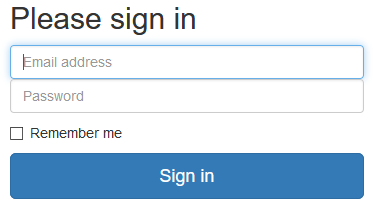
对input标签添加form-control类来设置表单输入框的样式
<div class="col-md-4">
<form class="container" th:action="@{/login}" method="post">
<h2>请登录</h2>
<label for="username">账号:</label>
<input type="text" id="username" class="form-control" placeholder="请输入用户名" required="" autofocus="">
<label for="password">密码:</label>
<input type="password" id="password" class="form-control" placeholder="请输入密码" required="">
<div class="checkbox">
<label>
<input type="checkbox" value="remember-me"> 记住密码
</label>
</div>
<p th:if="${loginError}" class="alert alert-danger" th:text="${errMsg}"></p>
<button class="btn btn-lg btn-primary btn-block" type="submit">登录</button>
</form>
</div>
列表栏
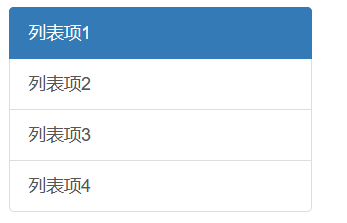
通过类名
<div class="col-sm-4">
<div class="list-group">
<a href="#" class="list-group-item active">列表项1</a>
<a href="#" class="list-group-item">列表项2</a>
<a href="#" class="list-group-item">列表项3</a>
<a href="#" class="list-group-item">列表项4</a>
</div>
</div>
按钮
 如下所示,对button添加
如下所示,对button添加btn类实现为按钮,并且添加类名btn-default将按钮设置为白色。 类似地可以将按钮设置为其他颜色,在Bootstrap中default相关的为白色,Primary蓝色、success绿色、info浅蓝色、warning橙色、danger红色。特别的btn-link为无边框的链接按钮。
同样可以通过添加btn-lg、btn-sm、btn-xs类来设置按钮大小
<div class="container">
<button type="button" class="btn btn-default">Default</button>
<button type="button" class="btn btn-primary">Primary</button>
<button type="button" class="btn btn-success">Success</button>
<button type="button" class="btn btn-info">Info</button>
<button type="button" class="btn btn-warning">Warning</button>
<button type="button" class="btn btn-danger">Danger</button>
<button type="button" class="btn btn-link">Link</button>
<button type="button" class="btn btn-lg btn-default">大按钮</button>
<button type="button" class="btn btn-sm btn-default">小按钮</button>
<button type="button" class="btn btn-xs btn-default">超小按钮</button>
</div>
标签
 通过
通过label设置标签显示,与按钮相比,标签无法点击。标签的颜色和按钮类似可以通过添加label-default等类名来设置。值得注意的是标签会根据外部父元素的大小自动进行变化,例如将标签分别包裹在<h3>、<h5>内大小不同。
<h3>
<span class="label label-default">Default</span>
<span class="label label-primary">Primary</span>
<span class="label label-success">Success</span>
<span class="label label-info">Info</span>
<span class="label label-warning">Warning</span>
<span class="label label-danger">Danger</span>
</h3>
<h5>
<span class="label label-default">Default</span>
<span class="label label-primary">Primary</span>
<span class="label label-success">Success</span>
<span class="label label-info">Info</span>
<span class="label label-warning">Warning</span>
<span class="label label-danger">Danger</span>
</h5>
Panel

通过panel类来实现面板样式,panel-default等来指定颜色
<div class="container">
<div class="col-md-4">
<div class="panel panel-default">
<div class="panel-heading">
<h3 class="panel-title">Panel title</h3>
</div>
<div class="panel-body">
Panel content
</div>
</div>
</div>
<div class="col-md-4">
<div class="panel panel-primary">
<div class="panel-heading">
<h3 class="panel-title">Panel title</h3>
</div>
<div class="panel-body">
Panel content
</div>
</div>
</div>
</div>
提示框
 通过
通过alert类来实现提示框,alert-success类可以设置其颜色
<div class="container">
<div class="alert alert-success" role="alert">
<strong>Well done!</strong> You successfully read this important alert message.
</div>
</div>
进度条
 进度条的实现首先在外围包裹一个
进度条的实现首先在外围包裹一个<div class="progress">用于实现整体进度槽,然后在其中填充progress-bar实现的进度,通过width来控制宽度,例如60%的进度,那么就填充width: 60%。同样可以定制进度条的颜色,特别地progress-bar-striped为条纹状。可以在一个进度槽内填充多个进度条。
<div class="progress">
<div class="progress-bar progress-bar-warning" aria-valuenow="60" aria-valuemin="0" aria-valuemax="100" style="width: 60%"></div>
</div>
<div class="progress">
<div class="progress-bar progress-bar-striped" aria-valuenow="60" aria-valuemin="0" aria-valuemax="100" style="width: 60%"></div>
</div>
<div class="progress">
<div class="progress-bar progress-bar-success" style="width: 35%"></div>
<div class="progress-bar progress-bar-danger" style="width: 10%"></div>
</div>
其他Demo
除此之外Bootstrap官网还提供了许多现成的样例可以直接拿来修改和使用,例如:
博客页面:https://v3.bootcss.com/examples/blog/
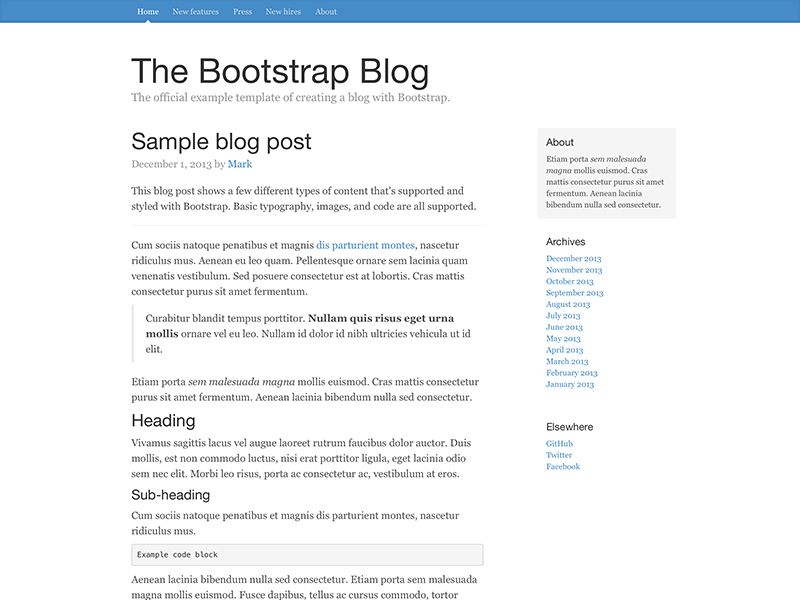
控制台实现:
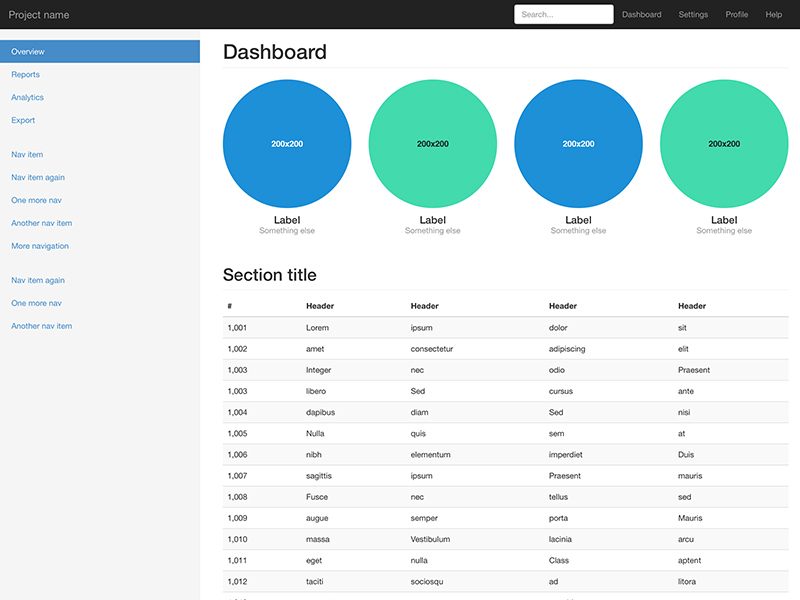







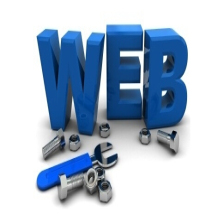














 243
243











 被折叠的 条评论
为什么被折叠?
被折叠的 条评论
为什么被折叠?








